Adobe Acrobat怎么给正文添加页码
来源:网络收集 点击: 时间:2024-03-15【导读】:
小伙伴们知道Adobe Acrobat怎么给正文添加页码吗?今天小编就来讲解Adobe Acrobat给正文添加页码的方法,感兴趣的快跟小编一起来看看吧,希望能够帮助到大家。品牌型号:matebook14系统版本:windows11软件版本:Adobe Acrobat2021方法/步骤1/6分步阅读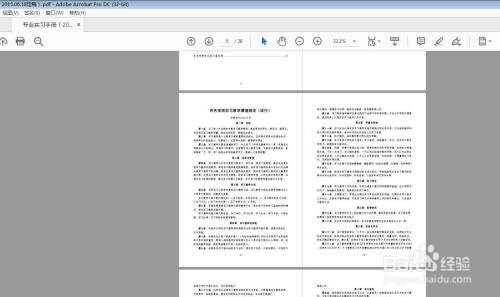 2/6
2/6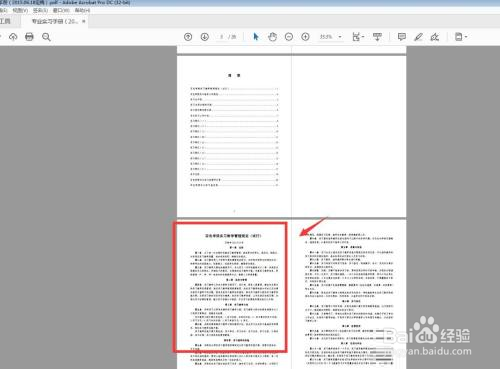 3/6
3/6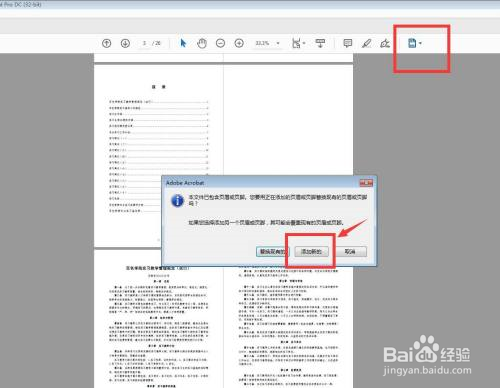 4/6
4/6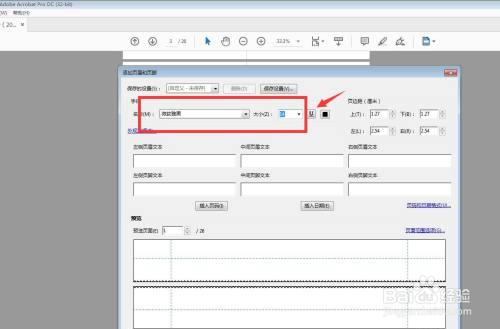 5/6
5/6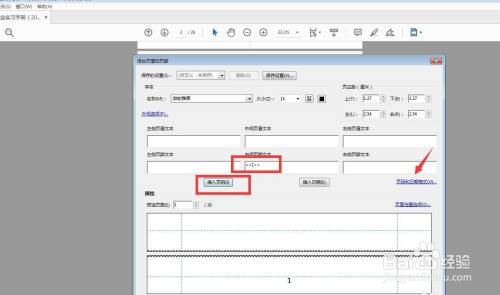 6/6
6/6
用Adobe Acrobat DC软件打开一个多页PDF文件。
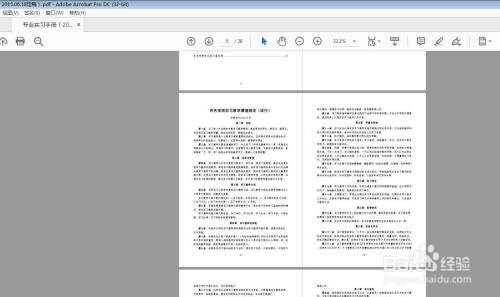 2/6
2/6给正文添加页码,可以看到正文的第一页是第五个页面。
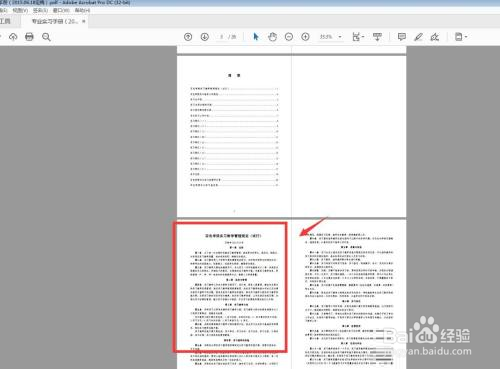 3/6
3/6点击右上角的页眉和页码图标,选择添加新的,打开面板。
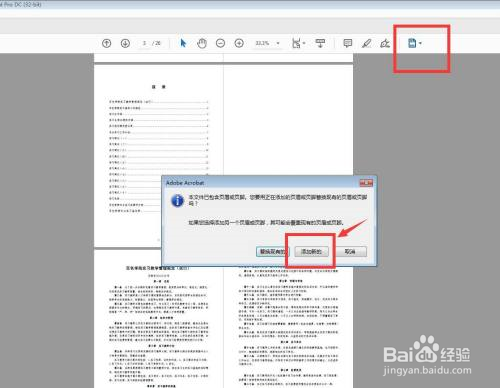 4/6
4/6打开之后,设置字体和字号。
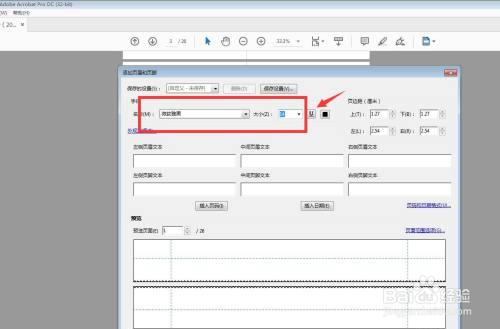 5/6
5/6在中间页脚的位置点击一下,然后选择插入页码。
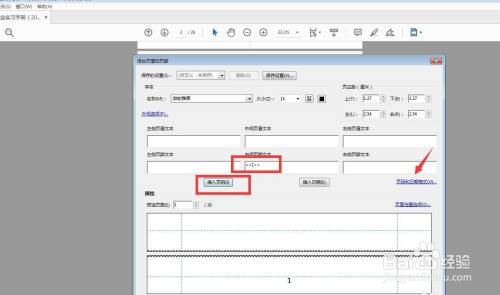 6/6
6/6打开页面范围的选项,输入从第5页到26页,点击确定。

版权声明:
1、本文系转载,版权归原作者所有,旨在传递信息,不代表看本站的观点和立场。
2、本站仅提供信息发布平台,不承担相关法律责任。
3、若侵犯您的版权或隐私,请联系本站管理员删除。
4、文章链接:http://www.1haoku.cn/art_354792.html
上一篇:苹果手机如何抹除掉所有内容和设置
下一篇:oppo充电特效怎么设置
 订阅
订阅